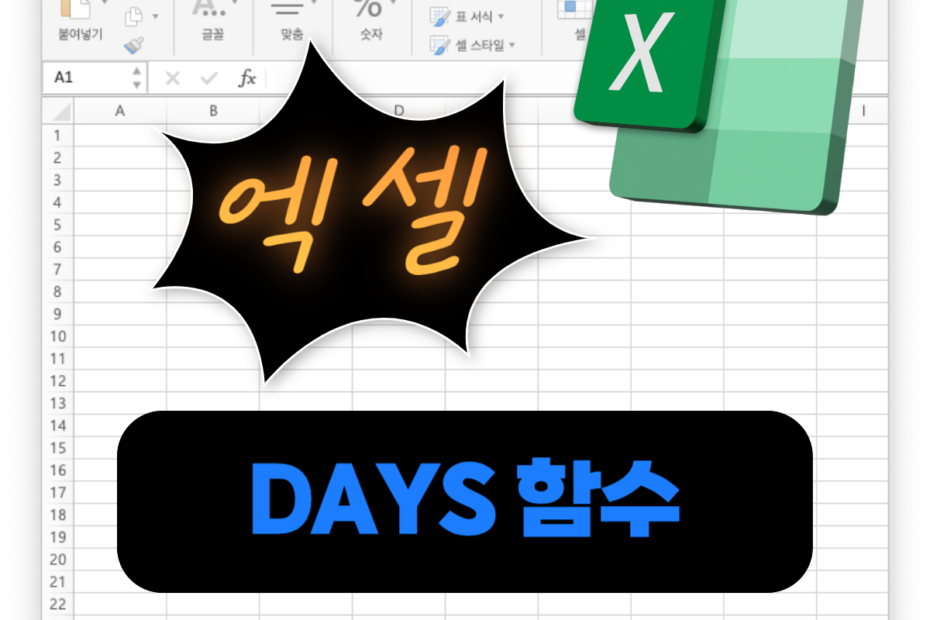엑셀 함수 DAYS에 대한 사용법이다. DAYS 함수 사용법을 간단히 알아보고 다양한 예제를 통해 엑셀에서 어떻게 사용할 수 있는지를 모두 알아보고, 실무에 사용할 수 있는 방법을 익히도록 하자.
DAYS 함수 사용법
DAYS는 두개의 날짜 사이의 일 수를 계산하여 반환한다. 한 날짜로부터 다른 날짜까지 얼마나 일 수가 흘렀는지를 DAYS 함수를 통해 쉽게 알 수 있다. 날짜 계산이 필요한 곳에서 많이 사용하게 되는 함수이다.
구문
DAYS (종료날짜, 시작날짜)
| 인자 | 필수 | 설명 |
|---|---|---|
| 종료날짜 | 필수 | 일 수를 계산할 종료 날짜 (1900년 1월 1일 이상) |
| 시작날짜 | 필수 | 일 수를 계산할 시작 날짜 (1900년 1월 1일 이상) |
사용법은 아주 간단하다. 일 수를 계산할 종료날자와 시작날짜만 넣어주면 된다. 이때 날짜를 잘못 넣어주면 오류 값이 반환되므로 주의하자.
날짜는 1900년 1월 1일부터 계산이 가능하므로, 그 이후의 날짜만 넣어주어야 한다. 그 이전의 날짜를 넣으면 오류가 출력된다.
DAYS 함수 예제
예제 1 – 기본 사용법
단순하게 함수의 인자로 날짜를 넣어서 계산할 수 있다.
= DAYS( “2023-10-15”, “2023-10-01” )
10월 1일과 15일은 14일 차이가 있으므로 아래와 같이 14가 출력된다.
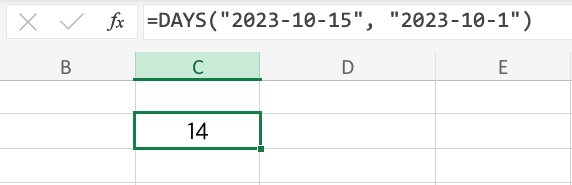
예제 2 – 셀 참조를 통한 다양한 날짜 계산 결과 보기
날짜가 들어있는 셀 참조를 통해 다양한 경우의 날짜 계산 결과를 보도록 하자.
= DAYS(C3, B3)
B열은 시작날짜, C열은 종료날짜이며 각 행마다 다양한 날짜의 계산 결과를 출력하였다.
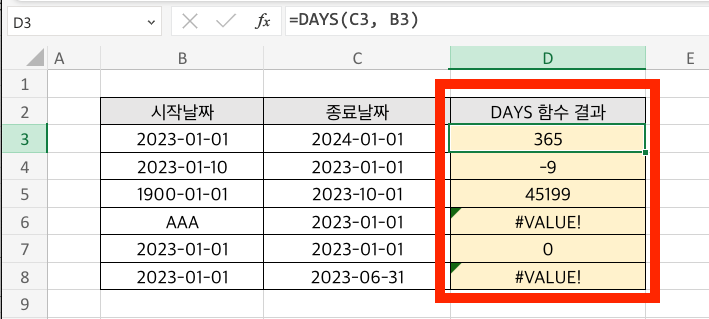
2번째 예
– 시작날짜 : 2023-01-10
– 종료날짜 : 2023-01-01
– DAYS 함수 결과 : -9
👉 시작날짜가 종료날짜보다 더 이후의 날짜이므로 음수값이 나온다.
4번째 예제
– 시작날짜 : AAA
– 종료날짜 : 2023-01-01
– DAYS 함수 결과 : #VALUE! (오류)
👉 시작날짜가 날짜가 아닌 값이므로 계산을 할 수가 없어 오류가 출력된다.
6번째 예제
– 시작날짜 : 2023-01-01
– 종료날짜 : 2023-06-31
– DAYS 함수 결과 : #VALUE! (오류)
👉 종료날짜가 잘못되었다. 6월은 30일까지밖에 없어서 잘못된 날짜가 표기되어 오류가 출력된다.
예제 3 – 현재 날짜를 기준으로 날짜 계산 (TODAY 함수 사용)
TODAY 함수를 사용하여 주어진 날짜로부터 현재까지의 일 수를 계산할 수 있다.
= DAYS( TODAY(), C3 )
TODAY 함수는 지금 현재의 날짜를 반환하는 함수이다.
따라서 DAYS 함수의 종료날짜에 TODAY()를 넣어주면 지금 현재의 날짜가 자동으로 들어가게 되는 결과가 된다.

위의 샘플에서는 DAYS 함수에서 TODAY()함수를 이용하여 생일부터 현재까지 살아온 일 수를 계산하도록 하였다.